様々な手法で生録音したドラムを加工するソフトウェアが使用されていて、有名なエンジニアが監修したドラムサンプルと呼ばれる、素材集が数多く発売されています。
DAWでミックスを行う以前は、トリガーという手法を使用してサンプラーから音を出しミキサーで音を混ぜるような手法で利用されてきました。

それまでは1種類のドラムサンプルを使用して、音の大小のみしかコントロールできなかった手法が、現在では飛躍的に発展しています。
複数のドラムサンプルを、入力音の大きさに合わせて自由に入れ替えて使用出来たり、ドラムサンプルを混ぜ合わせる分量も指定出来たりします。
イコライザーやコンプレッサーでは調整しきれないほどの、方向性の変更時などに役に立ちます。
そのかわり位相に大きな影響を与える為、ドラムサンプルを使用したミックスでは到達できない領域があるのも事実です。
ドラムサンプルを使用するメリット、デメリットを理解して効果的にミックスに取り入れていって欲しいと思います。

それでは詳しい内容に入っていきましょう!
ドラムサンプルを使用するメリット
Mix師は以下のような状況のときに、ドラムサンプルを使用します。
- 録音状態があまり良くない素材だった
- より立体感を出す為の付加的要素が必要
- ミックスのオーダーと現在の素材の状態が大きくかけ離れている

ドラムの皮の状態が悪かったり、チューニングが曲と合っていなかったり、マイクや機材のトラブルなど、Mix師がデータを頂いた状態で様々な問題を抱えている場合があります。
録音することが専門ではない人達が録音をすることが増えているので、色々なデータが存在してきます。
ドラムサンプルを使用することで、録音された音声の分量を少なくすれば録音時の問題を帳消しにすることが可能です。
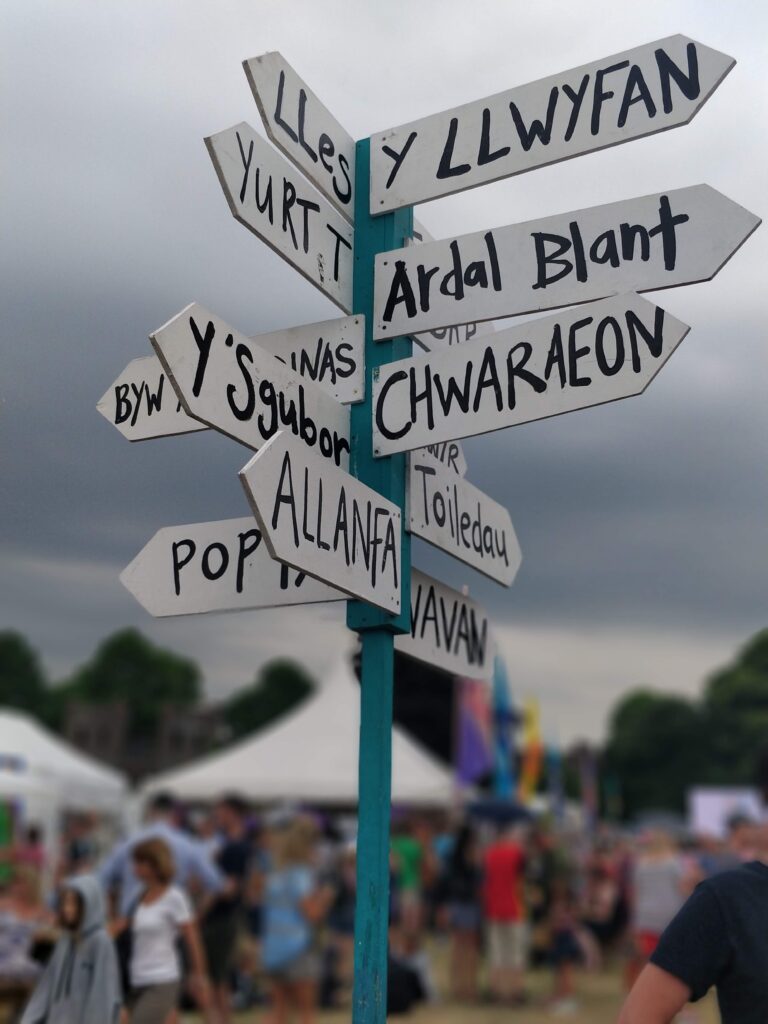
予算の都合で、考えていた音像と違う感じにしか録音が出来なかった場合にもドラムサンプルを使用することがあります。
小さなスタジオで録音した生ドラムに、リバーブとはまた違った質感の響きサウンドを追加するなども可能です。
マルチマイクの1音づつの余韻をコントロール出来るので、より細かな音質の調整が可能です。
本来レコーディングエンジニアは録音の際にこれらの調整を現場で行いますが、立ち会っていない場合にドラムサンプルはとても役に立ちます。
ミックス方向性確認の為に頂いた音源のDrの音色が、全く違う方向性で録音されていた時にも使用します。
イコライザーやコンプレッサーで加工するよりも、素早く方向転換が可能です。
太いスネアの音を細くする事は比較的簡単ですが、その逆はとても難しいです。
ドラムサンプルを使用すると簡単に太い音を追加することができます。
多くのメリットもあるので、たくさんの作品の中でドラムサンプルが使用されていると思います。
ドラムサンプルを使用するデメリット
ドラムサンプルを使用するということは、その場に存在しない音を追加するということになります。
位相に大きく影響を与えてしまうので、使用には十分注意が必要です。
位相の概念はこちらのMix師に重要な位相とはの記事を参考にしていただければと思います。
波形が違う物を組み合わせる場合、どうしても打ち消し合うパワーが発生してしまうので、サンプルを追加した後と前の音の変化を何度も聞き比べる必要があると思います。
またサンプルの量を過度に増やしていくのであれば、初めから打ち込みのドラムで作成した方が良いと思います。

その方が位相も、音色も思った通りのドラムを作成することができます。
僕もサンプルを使用することがありますが、ドラマーの補佐的な意味やイコライザーやコンプレッサーの代用として考えています。
生ドラムにはEditと呼ばれるタイミング修正をする方も多いですが、生ドラムの良さは、プレイヤーのノリを楽しむということだと思っています。

人が音楽にグルーヴを感じる場所は、機械から人間少し寄った場所と人間から少し機械によった場所の2箇所だけです。
グルーヴの概念は各トラックのグルーヴチェックの記事を参考にしていただければと思います。
当たり前に使用されている技術の為、他の作品と似たような音色になってしまうので注意が必要です。
どんなに良い音であっても、何度も聞いていると飽きてくるものです。
実際にサンプルを使用してみる
実際にサンプルをスネアに使用してみます。
このように追加したいサンプルを複数並べて目標の音に近づけることが可能です。
Mix師が使用するイコライザーから空間の音を考えるで解説したような帯域の成分を持ったサンプルを追加していくことで、音質のコントロールが可能ですし、奥行きを追加することも可能です。
追加したサンプルのチューニングを変更したり、タイミングを変更したり、音を加工することも可能なので原音にマッチングさせていくことが可能です。
Steven Slate Audio / TRIGGER2
僕はドラムサンプルの追加にSteven Slate Audio / TRIGGER2を使用しています。
比較的動作も軽く操作も簡単なプラグインだと思います。
リアルタイムサンプル差し替えツール
Steven Slate Audio / TRIGGER2
8つのサンプルを同時使用可能
自分で作成したサンプルも使用可能
設定画面でサンプルの加工がある程度可能
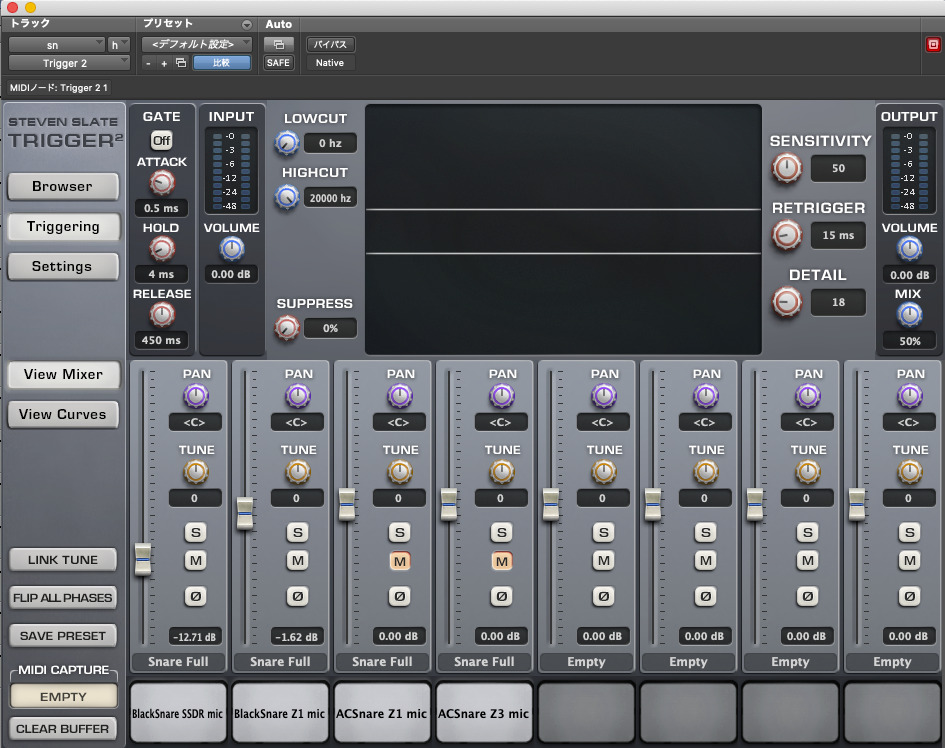
音質
操作スピード
マニアック度
クール
設定画面の詳細
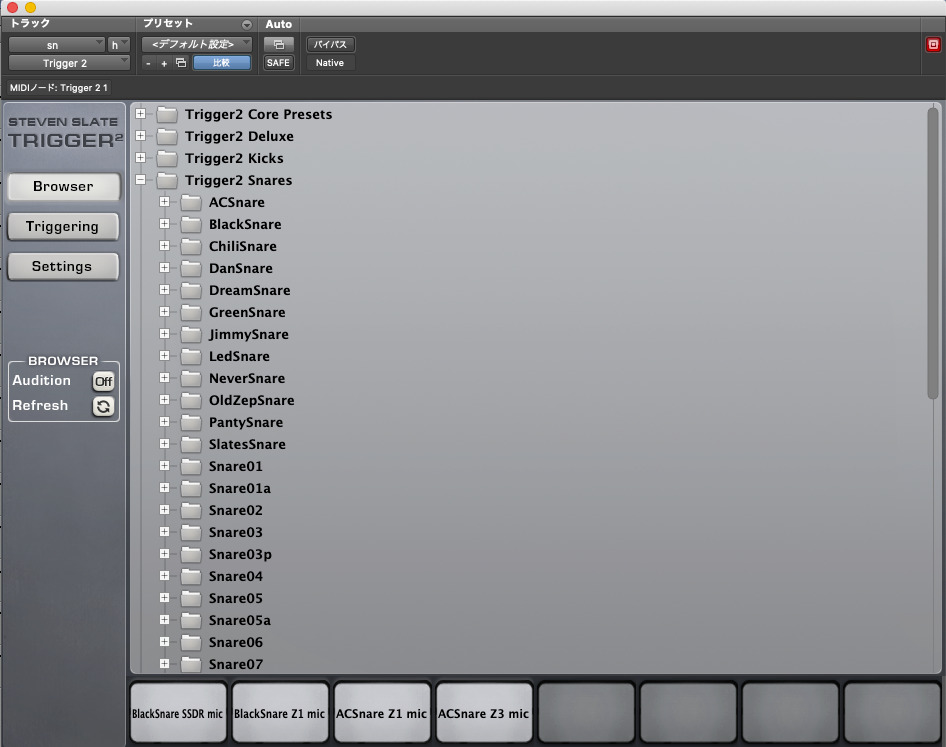
Browserで使用したいサンプルを選択して下の8個のボックスにドラッグして使用します。
あらかじめ準備されているサンプルを使用するか、ご自身で準備したサンプルも使用することができます。
自分でサンプルを準備する場合は、同封されているソフトで先にサンプルを作成しておきます。
初めのうちは付属のサンプルだけを使用していても、種類がたくさんありますので特に困る事はないと思います。
良いドラムの音ができたと思った時などは、どんどんサンプルを作成して保管しておくと便利です。
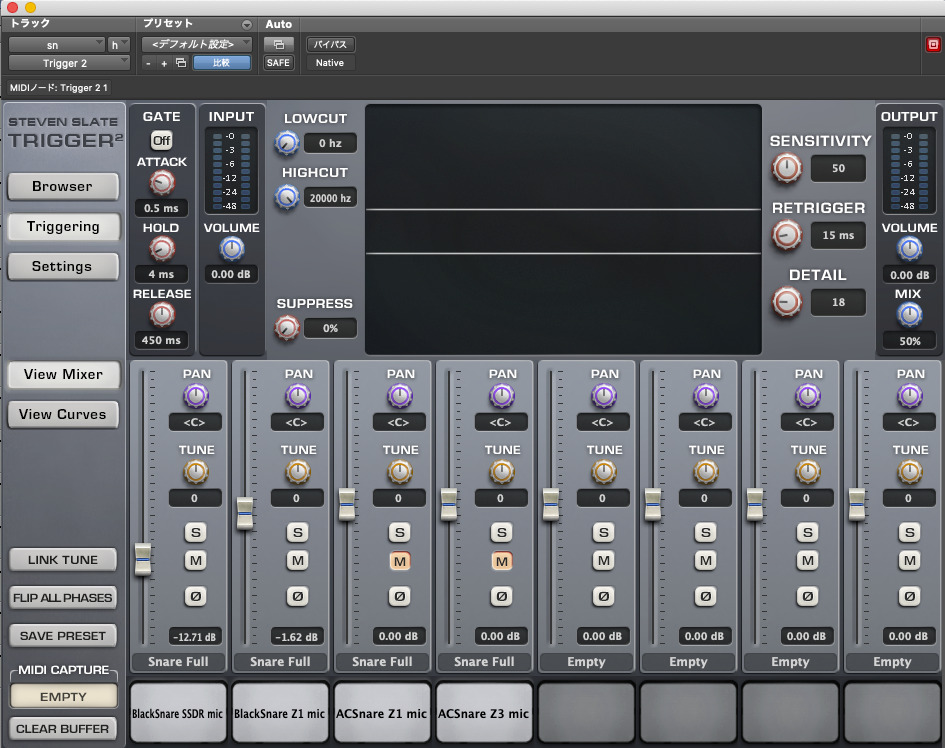
上のゾーンは元の波形の検出に使用する機能が詰まっています。
これらのパラメーターを使ってサンプルを鳴らしたいタイミングを調節していきます。
原音のどの部分にターゲットを絞るかを設定します。
誤動作でならなくても良い場所でサンプルがなってしまうことがあるので、サンプルを使用する場合は一度はソロで確認しておく必要があります。
下のゾーンは、それぞれのサンプルの大きさやチューニングを設定可能です。
スレテオ素材を使用する場合は、パンも使用可能です。
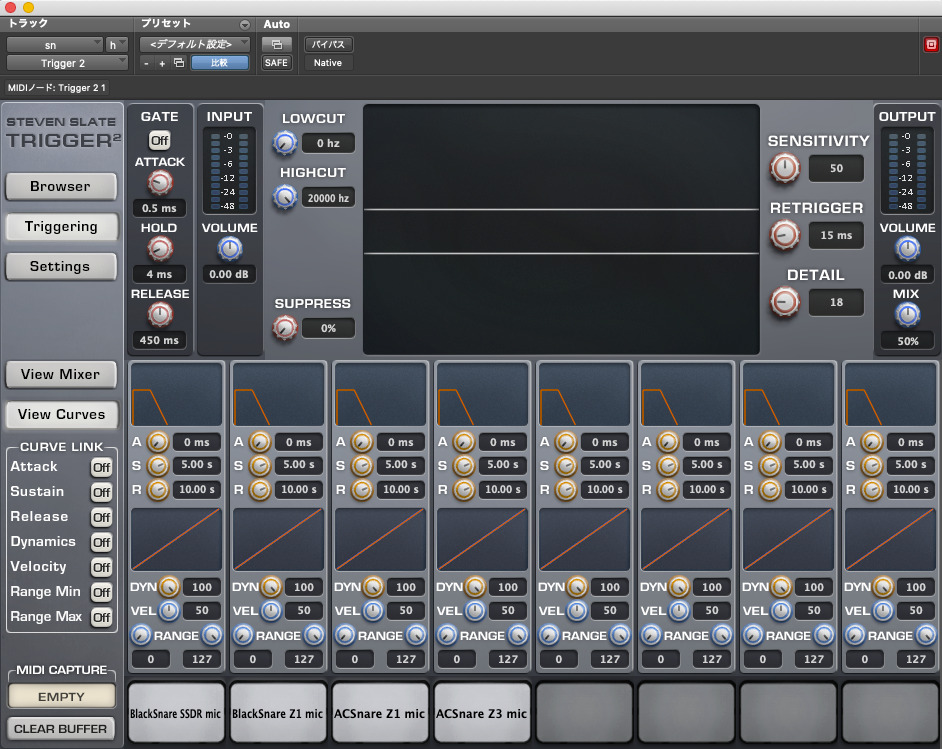
View Curvesを選択すると、サンプルの発音の仕方を調節可能です。
ある程度ダイナミクスを調整することも可能なので、サンプルを取り込んでからの加工できて便利です。
サンプルの発音たいみんぐや、音が止まるタイミングなども指定可能です。
サンプルを0.1秒だけを追加するなども可能なので、とても便利です。
それぞれのサンプルにバラバラの設定が可能です。
まとめ
今回はドラムサンプルを使用したMixのメリット、デメリットについて解説いたしました。
ドラムサンプルは適量で使用すると効果的な音色変化を期待できます。
ただ過激に使用すると位相が乱れるなど楽曲に悪影響を与えてしまうので注意が必要です。

素材に足りない部分を付加していくぐらいの気持ちで使用すると最善の効果が得られると思います。
サンプルを足しすぎてどこかで聞いたことのあるドラムサウンドにならないように気をつけて使用してもらえればと思います。

最後まで読んでいただきありがとうございました!









![[商品価格に関しましては、リンクが作成された時点と現時点で情報が変更されている場合がございます。] [商品価格に関しましては、リンクが作成された時点と現時点で情報が変更されている場合がございます。]](https://hbb.afl.rakuten.co.jp/hgb/1d227696.cf2b8749.1d227697.ea328769/?me_id=1242530&item_id=10030904&pc=https%3A%2F%2Fthumbnail.image.rakuten.co.jp%2F%400_mall%2Fmiyajimusic%2Fcabinet%2Fka-r-091914-ak01-01.jpg%3F_ex%3D128x128&s=128x128&t=picttext)


コメント